win7怎么看软件内存占用率
发布时间:2016-12-09 13:37:36 浏览数:
在大地ghost win7下,当内存占用率过高时会导致系统变卡,处理速度变慢,那么如何查看是哪个程序占用了过多内存呢?下面就教大家win7怎么看软件内存占用率。
win7查看软件内存占用情况的方法:
1、按Ctrl+Alt+Del打开任务管理;
2、在任务管理器中点击“进程”;
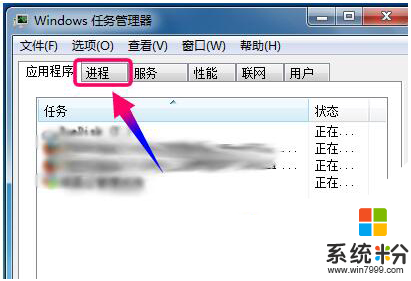
3、点击“查看”--“选择列”;
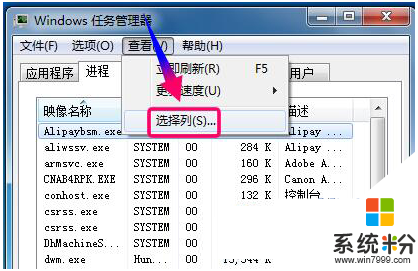
4、在弹出的窗口中勾选“内存-工作集”,这是虚拟内存数据;
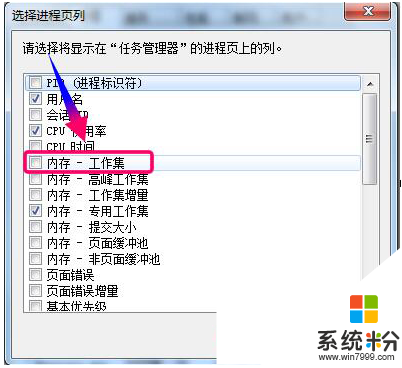
5、然后我们就可以看到软件占用的物理内存和虚拟内存的情况了。
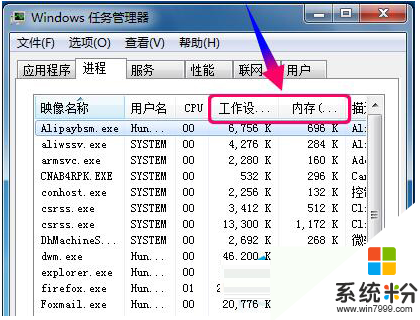
【win7怎么看软件内存占用率】这就跟大家分享完了,还有其他的电脑操作系统下载后使用的疑问,或者使用技巧需要理解的话,欢迎上系统粉查看解决的方法。